向日葵远程控制怎么下载到电脑 向日葵远程控制下载安装教程
更新时间:2023-02-03 11:22:56作者:runxin
虽然电脑中安装的微软系统都自带有远程桌面连接功能,但是大多用户也都没有使用过,因此每次用户想要进行远程桌面连接时,只能选择常用的向日葵远程控制工具来实现,可是向日葵远程控制怎么下载到电脑呢?这里小编就来告诉大家向日葵远程控制下载安装教程。
具体方法:
第一步 双击打开浏览器。(如图所示)。
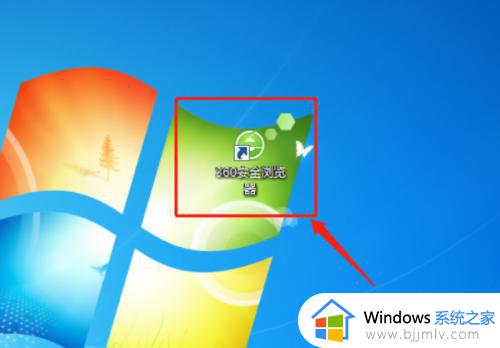
第二步 在百度下向日葵,然后在点击向日葵网站。(如图所示)
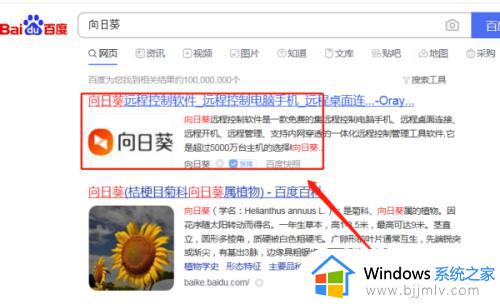
第三步 向日葵首页点击下载。(如图所示)
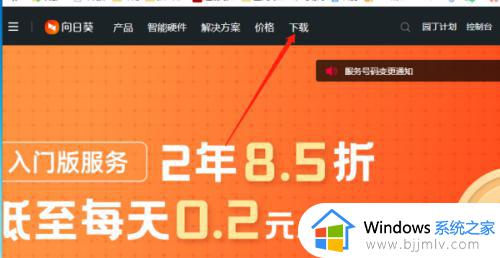
第四步 页面点击下载64位 (查询电脑是多少位)。(如图所示)
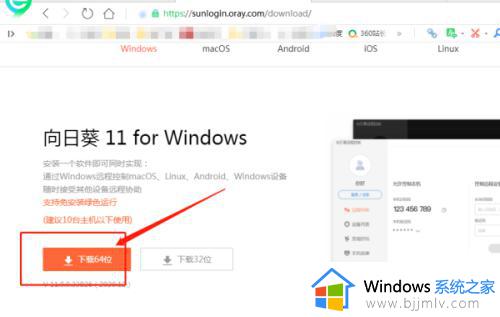
第五步 弹出窗口点击下载。(如图所示)
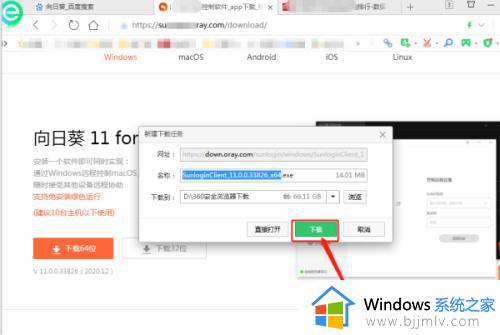
第六步 向日葵下载进度。(如图所示)
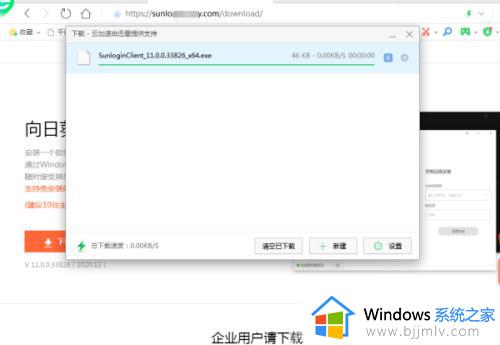
第七步 双击打开向日葵软件包。(如图所示)
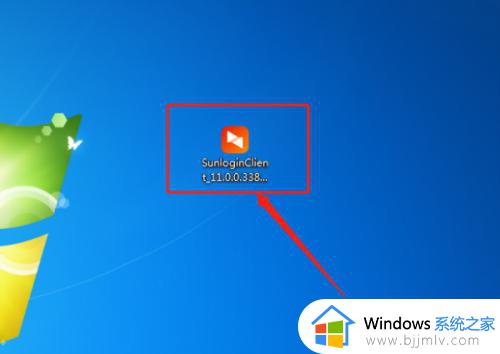
第八步 点击窗口安装向日葵。(如图所示)
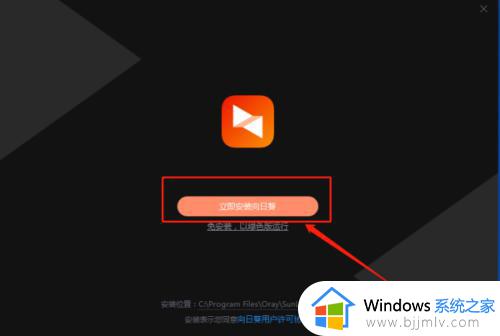
第九步 正在安装向日葵。(如图所示)
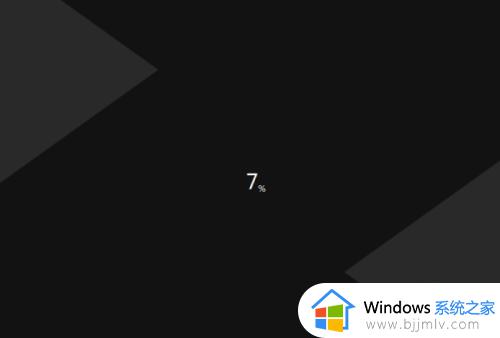
第十步 点击窗口立即进入(安装完成)。(如图所示)
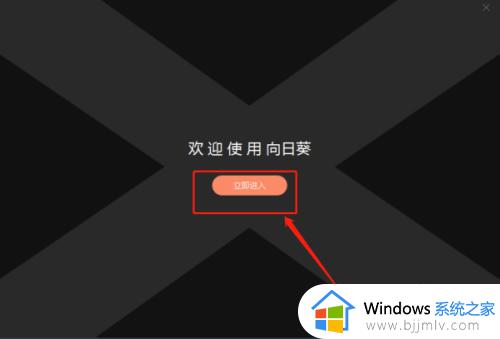
以上就是小编告诉大家的向日葵远程控制下载安装教程了,有需要的用户就可以根据小编的步骤进行操作了,希望能够对大家有所帮助。
向日葵远程控制怎么下载到电脑 向日葵远程控制下载安装教程相关教程
- 向日葵远程控制工具怎么用 向日葵远程控制使用教程
- 向日葵怎么结束远程控制 向日葵远程控制如何断开控制
- 向日葵远程控制怎么操作 如何利用向日葵远程控制电脑
- 向日葵远程控制怎么控制 怎样使用向日葵远程控制软件
- 向日葵远程控制怎么关掉 向日葵远程如何取消控制
- 远程控制向日葵怎么用 向日葵远程控制如何操作
- 向日葵怎么断开远程控制 如何断开向日葵远程控制软件
- 向日葵远程控制操作方法 向日葵怎么进行远程控制
- 向日葵远程控制怎么设置 向日葵远程控制连接设置方法
- 向日葵远程手机怎么远程控制电脑 向日葵如何实现手机远程控制电脑
- 惠普新电脑只有c盘没有d盘怎么办 惠普电脑只有一个C盘,如何分D盘
- 惠普电脑无法启动windows怎么办?惠普电脑无法启动系统如何 处理
- host在哪个文件夹里面 电脑hosts文件夹位置介绍
- word目录怎么生成 word目录自动生成步骤
- 惠普键盘win键怎么解锁 惠普键盘win键锁了按什么解锁
- 火绒驱动版本不匹配重启没用怎么办 火绒驱动版本不匹配重启依旧不匹配如何处理
热门推荐
电脑教程推荐
win10系统推荐